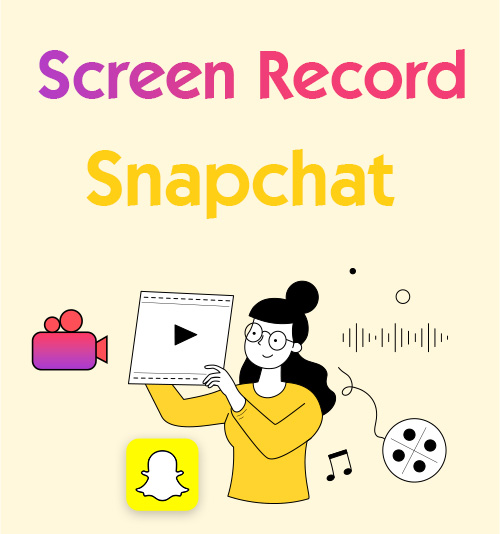
Snapchat은 Snap Inc.에서 개발한 멀티미디어 인스턴트 메시징 앱입니다. 이 앱을 통해 사용자는 사진을 찍고(필터 및 효과 사용), 비디오를 녹화하고, 텍스트와 그림을 작성하고, 앱의 친구 목록에 보낼 수 있습니다. 이러한 사진과 비디오를 "스냅"이라고 합니다. Snapchat의 주요 기능 중 하나는 메시지와 사진이 일반적으로 수신자가 접근할 수 없게 되기 전까지 짧은 시간 동안만 사용할 수 있다는 것입니다. 그리고 수신자가 이러한 메시지와 사진을 화면 캡처로 기록하기를 원하는 경우 발신자에게 알립니다.
그러나 Snapchat 메시지나 사진을 저장해야 하고 발신자에게 알리고 싶지 않은 상황에 직면하는 것은 흔한 일입니다. 그래서 어떻게 화면 기록 Snapchat?
1부. 타사 도구 없이 Snapchat을 화면 녹화할 수 있나요?
불행히도 그것은 불가능합니다. Snapchat은 사용자의 개인정보를 보호하기 위해 많은 노력을 기울이고 있습니다. 이전 버전의 Snapchat에서는 휴대폰에 내장된 화면 캡처 도구를 사용하여 Snapchat을 화면 녹화할 수 있었습니다. 네트워크 연결을 비활성화하면 눈치채지 않고 이 작업을 수행할 수 있습니다. 그러나 최근 업데이트를 통해 Snapchat은 이 허점을 해결했습니다. 네트워크에 다시 연결되면 발신자에게 알림이 전송됩니다. Snapchat 화면 녹화를 비밀리에 관리하는 방법을 알고 싶으시면 계속 읽어주세요.
2부. 사람들이 모르게 Snapchat을 녹화하는 방법은 무엇입니까?
Snapchat의 수정 사항은 내장된 화면 캡처 도구의 대부분을 다루었지만 여전히 타사 도구를 사용하여 Snapchat에서 화면을 녹화할 수 있습니다. 그들 중 일부는 알림 없이 Snapchat을 화면 녹화할 수 있습니다.
Windows에서 Snapchat 비디오 녹화
PC에서 작업할 수 있으면 작업이 훨씬 쉬워집니다. 다행히도 많은 모바일 장치는 PC에 대한 미러 화면을 지원합니다. 또한 웹용 Snapchat을 통해 브라우저에서 Snapchat을 방문할 수 있습니다. Snapchat의 기능 중 일부를 다루는 Snapchat의 웹사이트 버전입니다. Windows에서 눈치채지 않고 Snapchat 화면 기록을 처리할 수 있습니다.
온라인 스크린 레코더로 Snapchat 비디오 녹화
AmoyShare 무료 온라인 스크린 레코더 아무것도 다운로드하지 않고도 Snapchat을 빠르게 화면 녹화할 수 있는 좋은 선택입니다. 다운로드나 설치가 필요 없는 온라인 스크린 레코더입니다. 가장 좋은 점은 알림 없이 화면을 직접 캡처하거나 Snapchat과 같은 특정 창을 캡처할 수 있다는 것입니다.
그렇다면 AmoyShare Online Screen Recorder를 사용하여 Snapchat에서 화면을 녹화하는 방법은 무엇입니까? 다음 단계를 수행할 수 있습니다.
- 화면 녹화 소스를 선택하세요. 녹음을 선택할 수 있습니다 스냅챗 창 또는 필요한 경우 전체 화면. 그리고 "시스템 오디오도 공유" 모듈 내에서 토글 슬라이더를 활성화하는 것을 잊지 마세요. 그 후, 공유 버튼을 눌러 준비가 되면 녹음을 시작하세요.
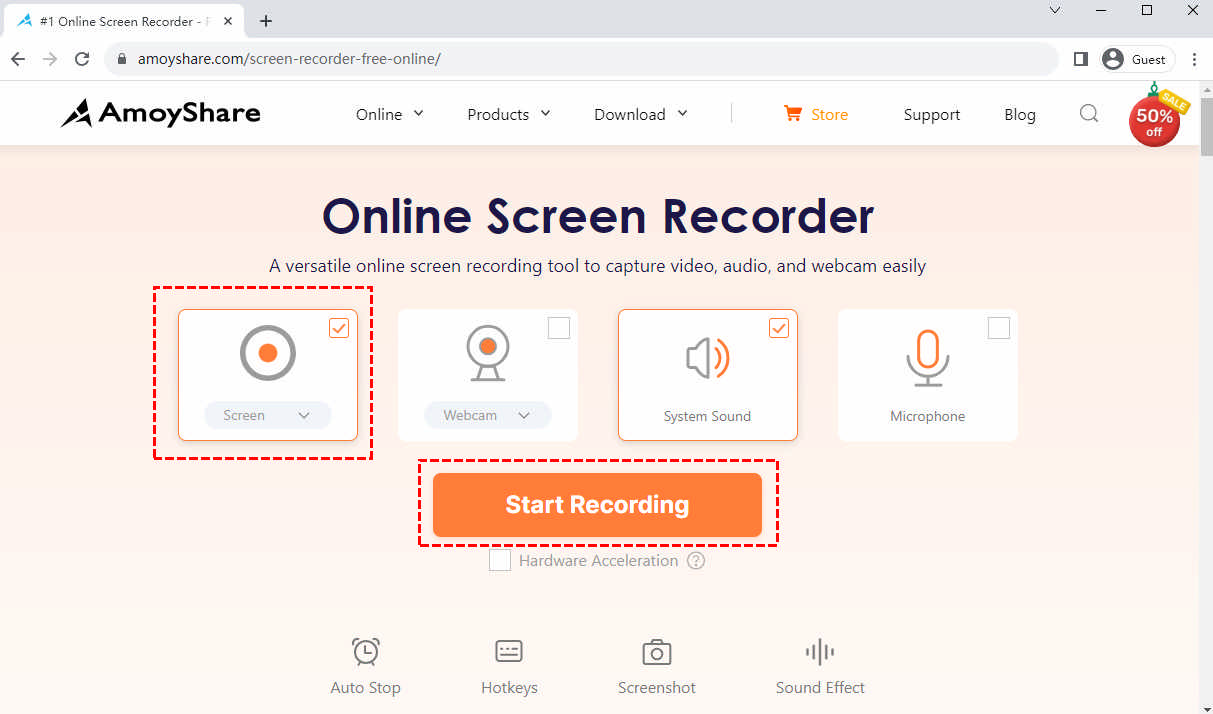
- 카운트다운 후 화면 녹화가 시작됩니다. 당신은 중지 아이콘을 눌러 녹음을 일시적으로 중단하거나 재개하거나 중지 아이콘을 누르면 녹음이 종료됩니다.
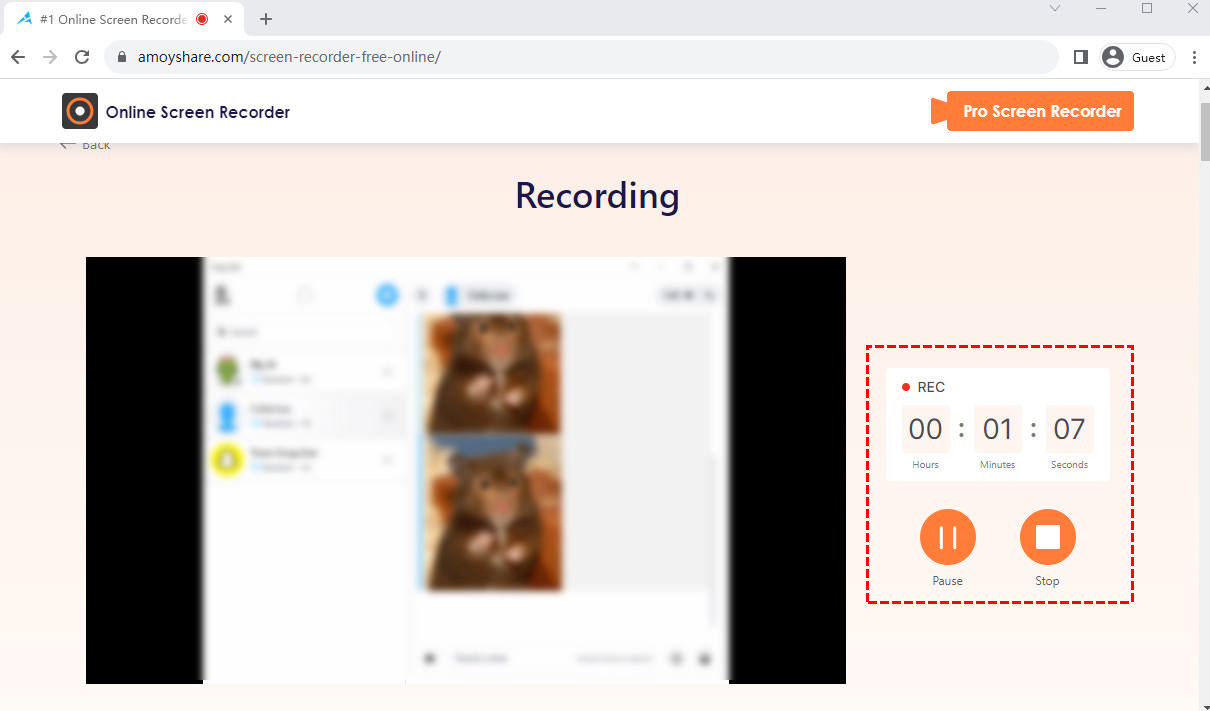
- 녹화된 비디오는 중지 후 즉시 내보내집니다. 재생 아이콘을 클릭하면 미리 볼 수 있습니다. 비디오를 원하는 다른 품질과 형식으로 변환하도록 선택하십시오. 을 치다 다운로드 파일이 만족스러우면 버튼을 눌러 파일을 저장하세요.
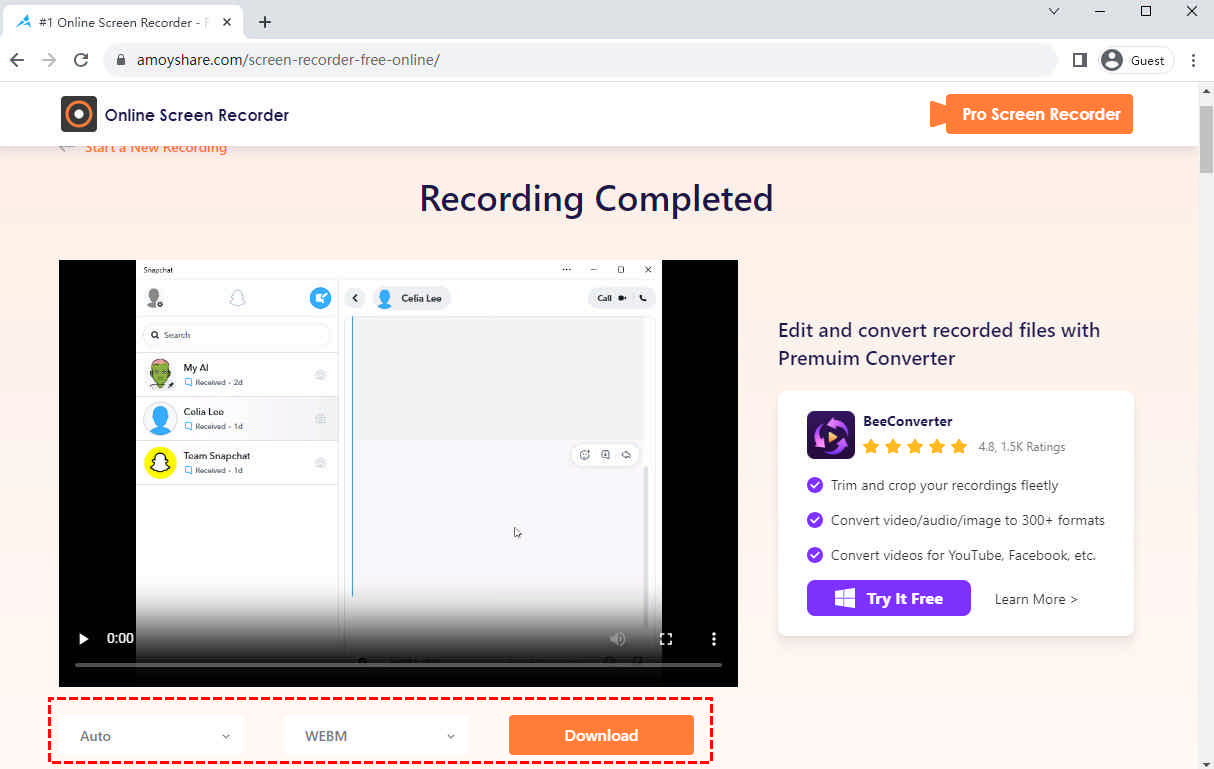
그러나 온라인 화면 녹화에는 한계가 있습니다. 30분 이상 녹음할 수 없습니다. Snapchat 화상 통화를 녹음하고 전화 통화에 몇 시간을 소비하는 것을 좋아한다면 더 강력한 도구가 필요하다는 것은 분명합니다.
DiReec 스크린 레코더를 사용한 스크린 녹화 Snapchat
DiReec 스크린 레코더 는 비디오 편집 및 화면 녹화에 대한 지식이 거의 없는 사람들에게 적합한 사용하기 쉬운 화면 녹화기입니다. 그럼에도 불구하고 일부 전문 기능(예: 작업 스케줄러)은 전문 비디오 제작자에게도 인기가 있습니다. 녹화된 비디오를 MP4, MOV, FLV, AVI 등 다양한 형식으로 내보낼 수 있습니다. Snapchat 스토리, 채팅, 화상 통화를 원하는 방식으로 화면 녹화할 수 있는 다양한 선택권을 제공합니다.
스크린 레코더
HD 비디오 및 오디오를 즉시 캡처
- Windows 10/8/7 용
- Mac OS X 14+ 용
- 안드로이드에 대한
DiReec 스크린 레코더를 사용하여 Snapchat에서 화면을 녹화하는 방법은 다음과 같습니다.
- DiReec 스크린 레코더를 다운로드하여 엽니다. 딸깍 하는 소리 창 버튼을 눌러 Snapchat 창을 캡처하세요.
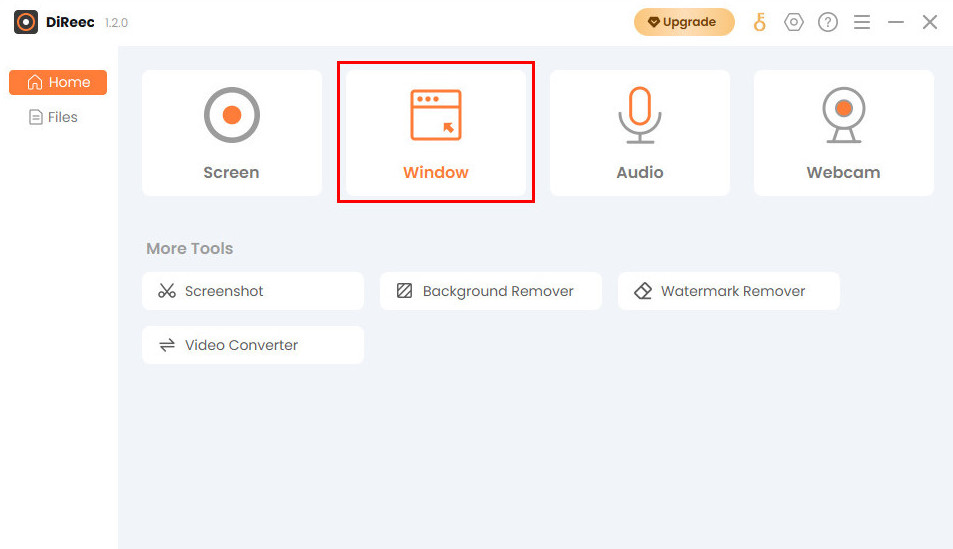
- 창 선택을 클릭하고 Snapchat 창을 선택하세요. 녹음할 준비가 되면 REC 버튼을 클릭하세요.
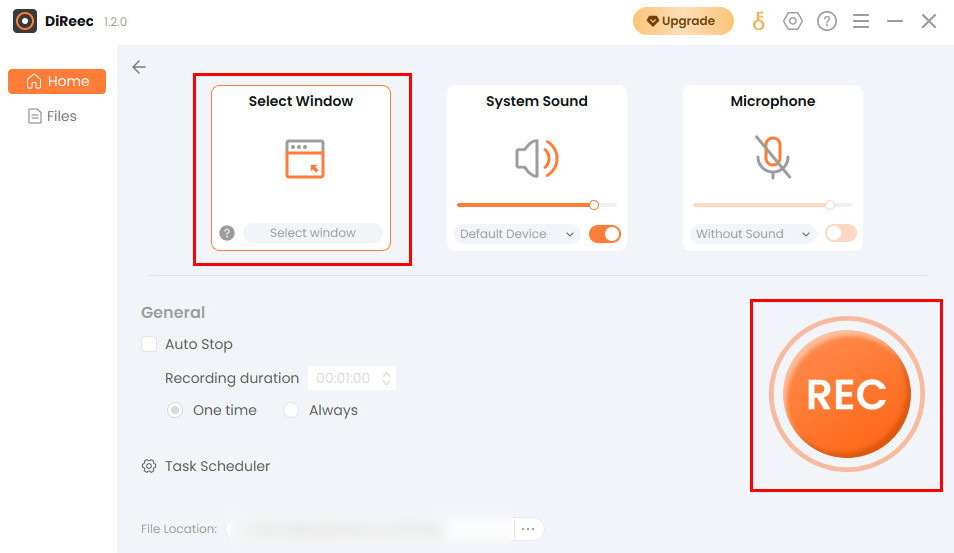
- 녹화가 시작된 후 해당 버튼을 클릭하면 됩니다. 중지 or 중지 녹음.
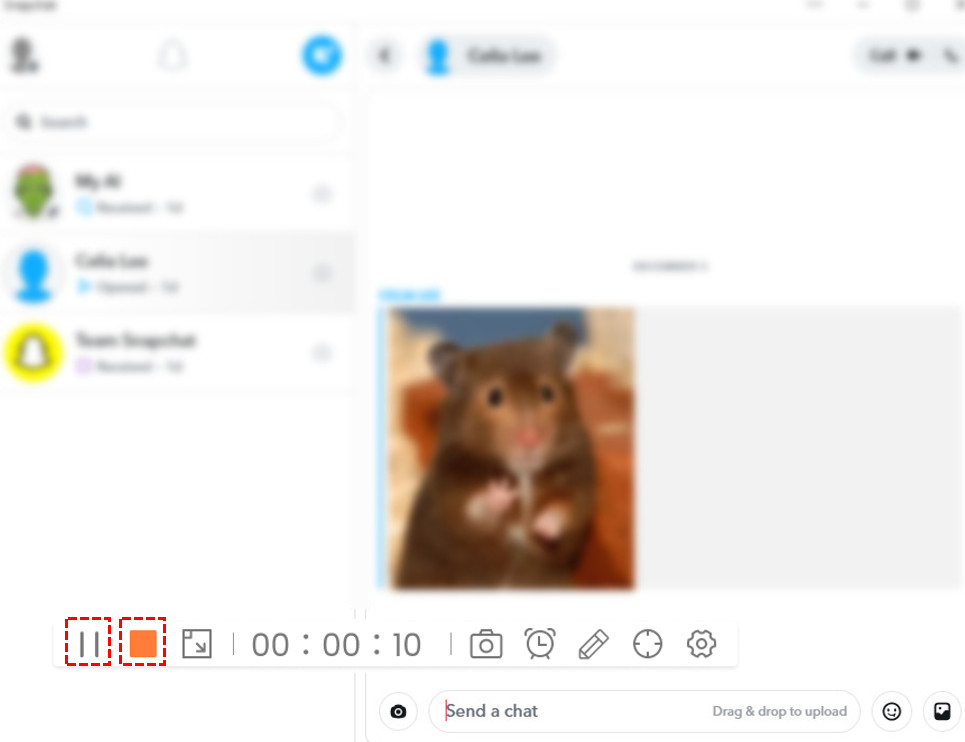
- 중지를 클릭하여 녹음을 종료하면 방금 녹음한 파일이 자동으로 저장되고 동시에 소프트웨어가 파일 페이지로 전환됩니다. 녹화된 영상을 확인할 수 있는 옵션이 있습니다. 파일. 당신은 할 수 있습니다 클립 비디오 또는 편집 당신이 원하는대로.
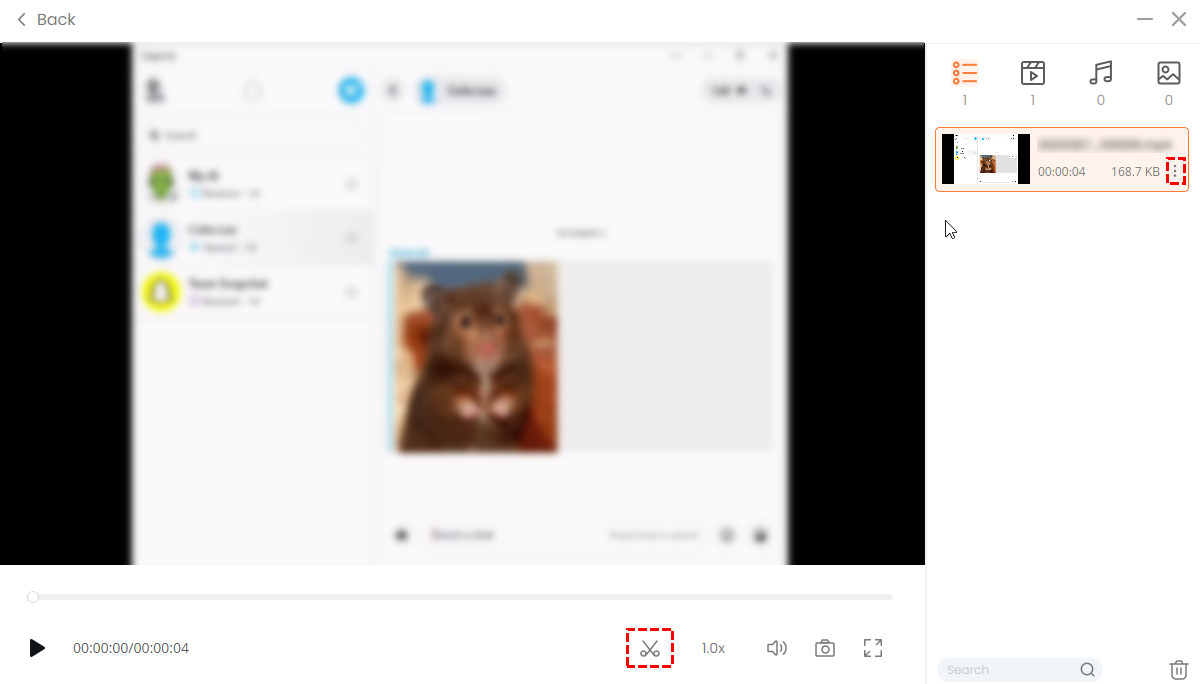
Android에서 화면 녹화 Snapchat을 사용하세요
대부분의 사람들은 여전히 Snapchat에서 휴대폰으로 채팅하는 것을 좋아하므로 모바일 화면 녹화 기능이 매우 중요합니다. 안드로이드 사용자의 경우, XRecorder 편리한 스크린 레코더입니다. 가장 쉬운 방법으로 화면 비디오 스크린샷을 캡처하는 데 도움이 됩니다. 플로팅 볼을 사용하여 쉽게 기록을 제어할 수 있습니다.
그렇다면 Xrecorder로 Snapchat 비디오를 녹화하는 방법은 무엇입니까? 단계는 다음과 같습니다.
- XRecorder를 다운로드하여 설치하세요. 탭하세요 원 아이콘 부르기 위해 플로팅 볼 도구.
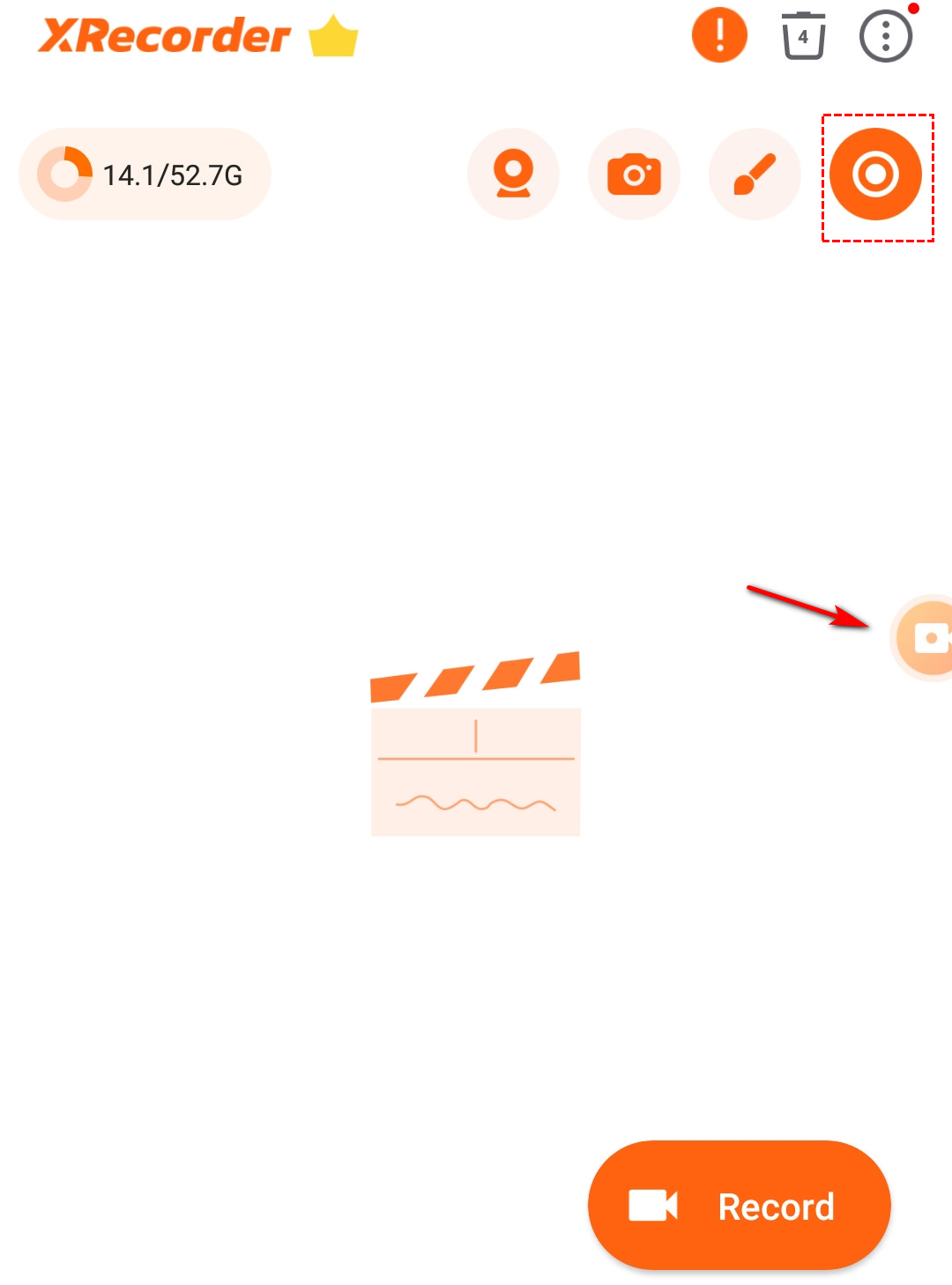
- Snapchat의 채팅을 엽니다. 탭하세요. 떠 다니는 공 녹화하고 싶을 때 화면 녹화를 선택하세요. 녹화를 일시 중지하거나 중지하려면 떠다니는 공을 열기만 하면 됩니다.
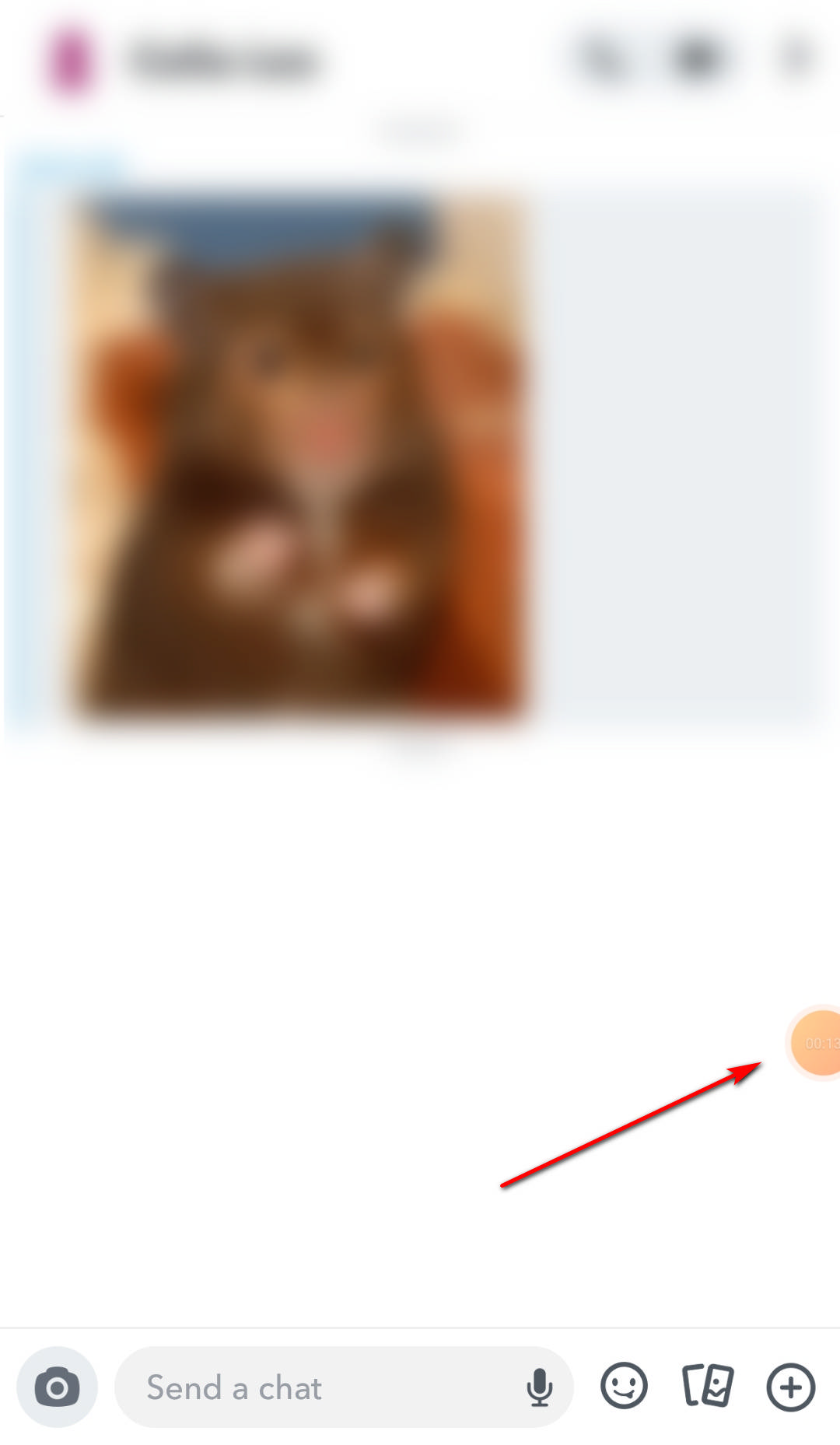
- 녹음을 마친 후 다음을 수행할 수 있습니다. 편집 앱의 기록 내용.
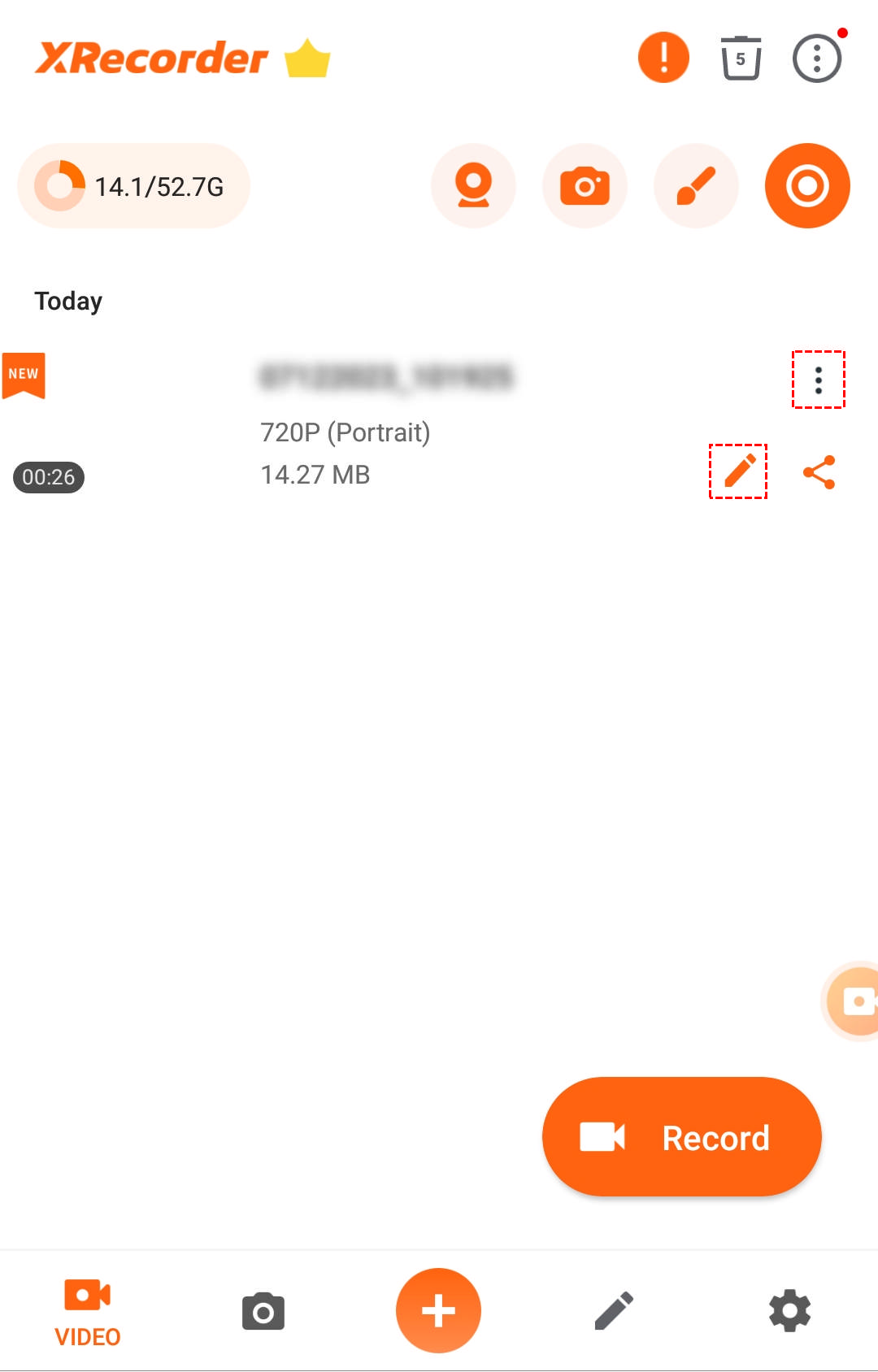
iPhone 또는 iPad에서 Snapchat 화면 녹화 만들기
iOS 시스템의 경우 대부분의 타사 앱이 iOS 내장 화면 캡처 도구를 통해 화면을 캡처하는 것이 Snapchat에서 100% 알림을 받는 것으로 입증되었기 때문에 더욱 복잡해졌습니다. 따라서 다음과 같은 매우 다른 방법을 찾아야 합니다. 미러링 당신의 화면 PC에 미러링된 화면을 PC에 저장하고 화면을 캡쳐합니다. 이렇게 하려면 다음과 같은 화면 미러링 기능이 있는 소프트웨어가 필요합니다. Aiseesoft 스크린 레코더, 컴퓨터에서 전화 화면을 녹음할 수 있습니다.
조금 혼란스러운 느낌이 드시나요? 걱정하지 마세요. 방법은 다음과 같습니다.
- 컴퓨터에서 Aiseesoft Screen Recorder를 실행하고 전화 옵션 오른쪽 패널에 있습니다. 다음에서 선택하세요 iOS 레코더 iPhone을 녹음합니다.
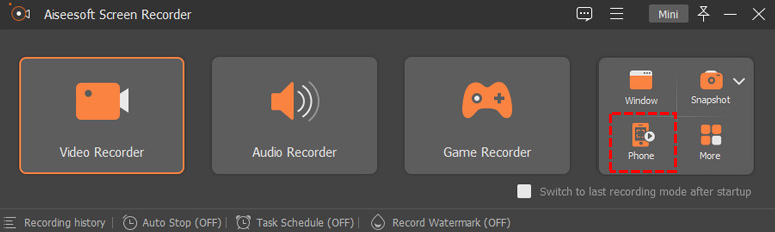
- iOS 장치를 컴퓨터에 미러링하려면 두 장치가 모두 연결되어 있는지 확인해야 합니다. 동일한 WLAN. 찾기 미러 버튼 제어 센터를 열고 출력 장치로 Aiseesoft Screen Recorder를 선택합니다.
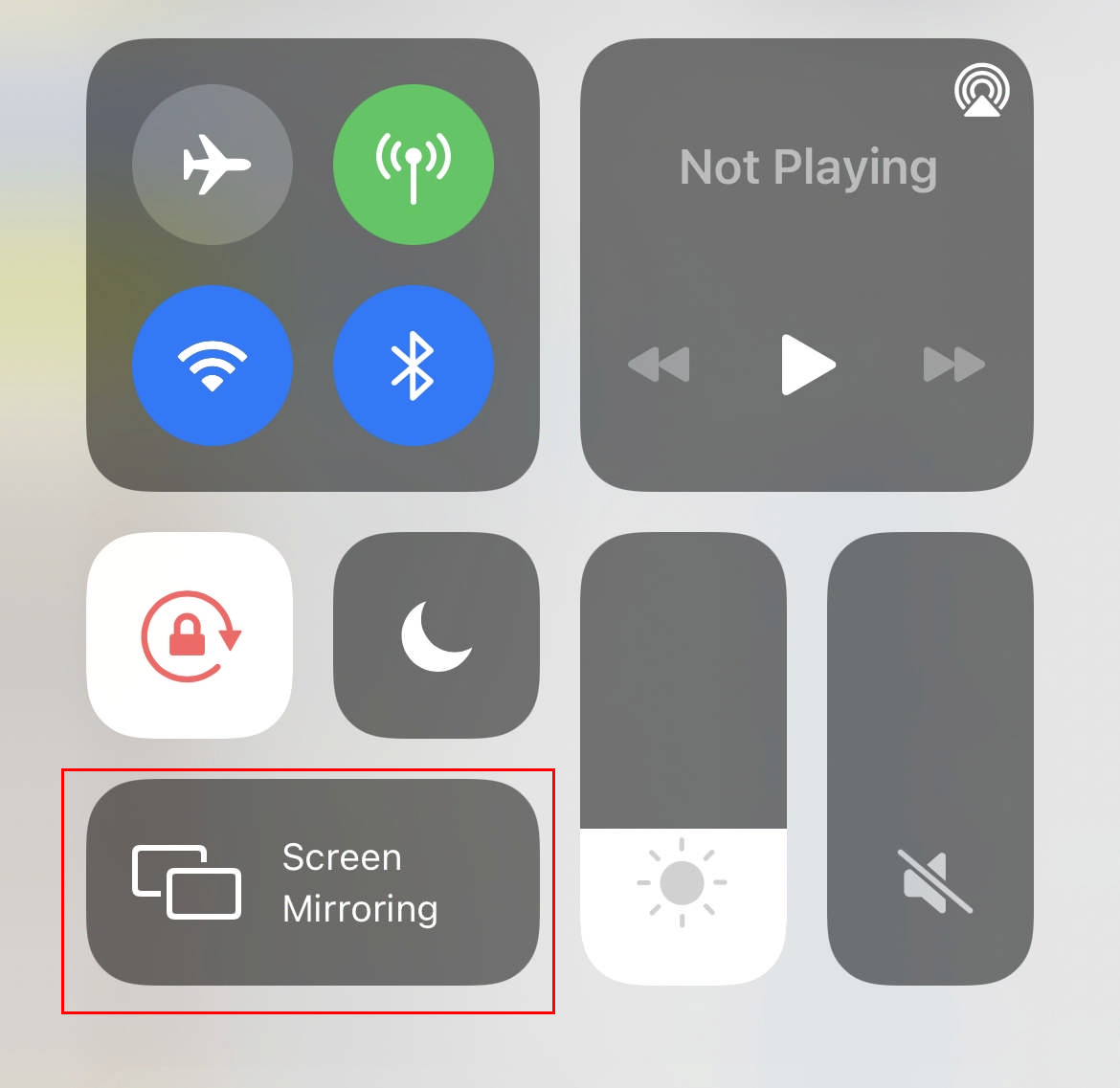
- 연결되면 휴대폰 화면이 컴퓨터에 표시됩니다. 그런 다음 녹음을 클릭하여 Snapchat을 컴퓨터에 녹음하세요. 이 소프트웨어는 또한 기록 설정 변경을 지원하고 기록 시 스냅샷을 찍습니다.
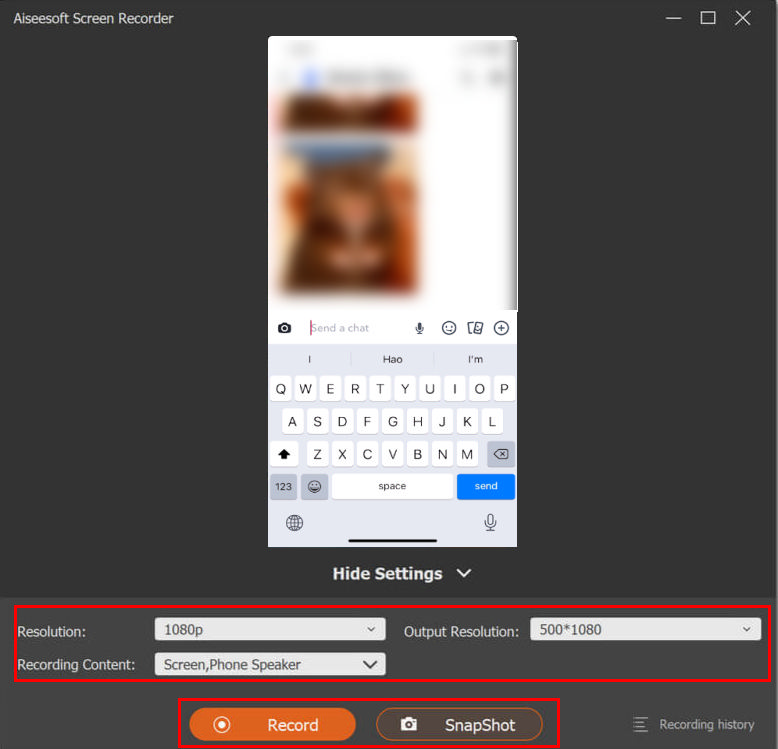
- 녹화가 끝나면 녹화된 영상을 미리 보고 원하는 대로 편집하는 것을 잊지 마세요. 딸깍 하는 소리 수출 결과에 만족한다면.
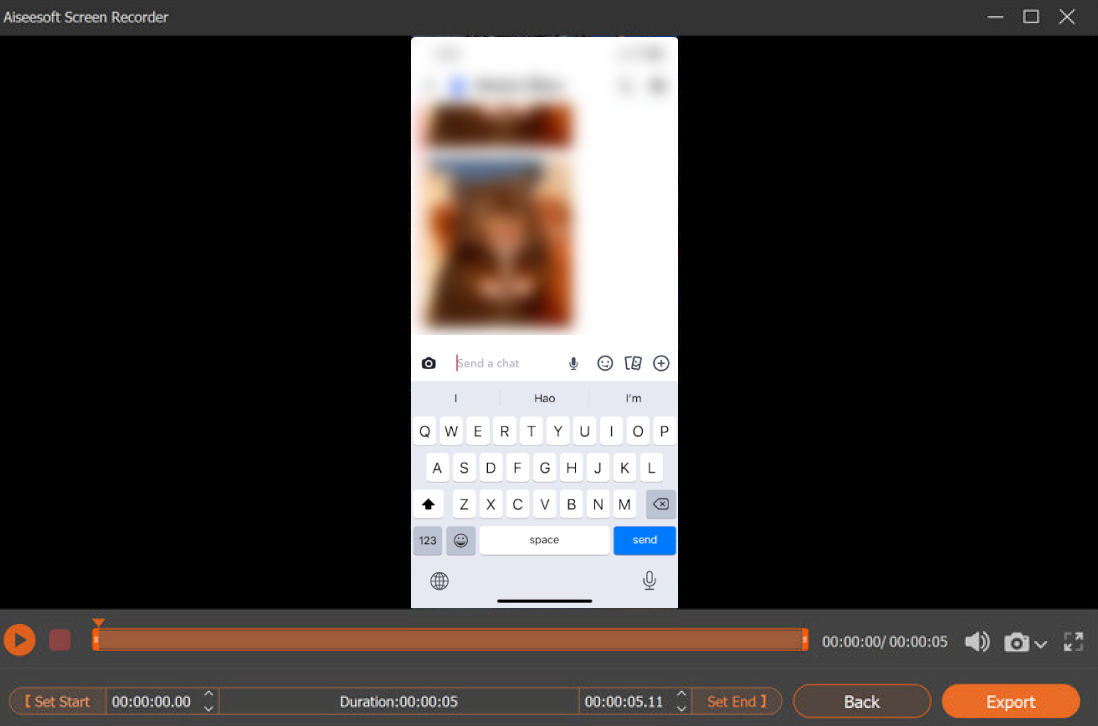
결론
Snapchat은 사용자의 개인 정보를 보호하고 Snapchat의 모든 화면 기록을 확인할 수 있도록 많은 노력을 기울였습니다. 따라서 알림 없이 Snapchat을 화면 녹화하려면 위에 나열된 것과 같은 타사 도구를 사용해야 합니다. 위 네 가지 방법의 편리성과 단순성을 비교한 결과 Snapchat을 화면 녹화하는 가장 쉬운 방법은 다음과 같은 화면 녹화기를 사용하여 Windows에서 수행하는 것이라고 생각할 수 있습니다. DiReec 스크린 레코더.
스크린 레코더
HD 비디오 및 오디오를 즉시 캡처
- Windows 10/8/7 용
- Mac OS X 14+ 용
- 안드로이드에 대한
자주하는 질문
누군가가 Snapchat에서 화면을 녹화하는 이유는 무엇입니까?
Snapchat에는 수신자가 액세스할 수 없게 되기 전까지 모든 메시지, 사진 및 비디오를 짧은 시간 동안만 사용할 수 있도록 하는 고유한 기능이 있습니다. Snapchat의 화면 녹화는 필요에 따라 화면을 캡처하고 저장할 수 있는 편리한 기능입니다.
화면 녹화하면 Snapchat에서 알려줍니까?
예, 그럴 것입니다. Snapchat에서 귀하가 Snapchat에서 다른 사람들과의 채팅 화면을 녹화하고 있음을 발견하면 귀하가 녹화 중이라는 알림이 양측에 전달됩니다.
Snapchat에서 모르는 사이에 화면 녹화를 하는 방법은 무엇입니까?
알림 없이 Snapchat에서 화면 녹화를 하려면 다음과 같은 타사 소프트웨어를 사용할 수 있습니다. DiReec 스크린 레코더 . 스토리, 채팅, 화상 통화 등 원하는 콘텐츠가 포함된 Snapchat을 캡처하는 데 사용하세요. 그리고 원하는 형식으로 비디오에 녹화하세요.